まず、ログを正しく有効にする方法と、ログをどこで視聴できるかを考えましょう。
ロギングを有効にするには、[構成]-> [システム]-> [SysLog設定]ページに移動する必要があります。

必要なパラメーターを分析します
- Syslogを有効にする-有効にする
- SysLogサーバーのIPアドレス-SysLogプロトコルを使用してログが収集されるコンピューターのIPアドレス
- デバッグレベル:x
- 5-可能な限り多くのログを最高の優先度で収集します。
- 7-呼処理プロセスに優先順位が与えられているという事実にもかかわらず、すべてのログの収集。 つまり、デバイスの負荷が高い場合、優先順位はコール処理であり、ログを収集します。 このモードでは、負荷がかかると、ログの一部が失われる可能性があります。
ロギングを有効にした後、ローカルで、Webインターフェイスを介して、およびリモートでSysLogを介してログを収集できます。 これらのオプションの両方を分析しましょう:
Webブラウザ経由の収集は、メニューで実行されます:ステータスと診断->システムステータス->メッセージログ。
そのような結論の例を以下に示します。
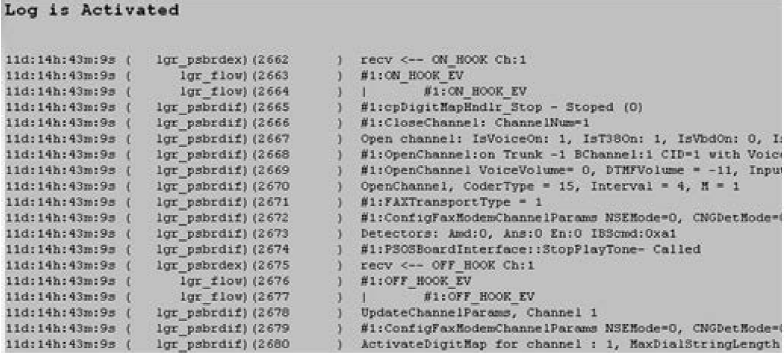
ログ料金のこのオプションは、次の場合に関連する場合があります。
- ローカルで何かをすばやく分析する必要がある場合
- デバイスの負荷が最小の場合
このログ収集の主な欠点:
- 重い負荷では、デバイス自体とブラウザの両方がロードされ、大量の情報を常に出力する必要があります。
- テキストを選択してテキストエディターにコピーすると、テキストは読みにくくなります。 さらに、このテキストの読みやすさは、使用しているブラウザの種類によって異なります。 これには理想的なブラウザはないとすぐに言えます。
- Webに出力するには多くのリソースが必要なため、Mediantは一連のメッセージをスキップできます。 そのため、ログを削除するときは、メッセージのシリアル番号を監視することが重要です。メッセージは漏れなく送信する必要があります。 特に負荷がかかっている状態でWeb経由で収集する場合、多くの場合、一部のメッセージが単に失われます。 以下は、シーケンス番号が強調表示されている1つのメッセージの例です
18:38:14。 52:10.33.45.72:通知: [S = 235] [SID:1034099026](lgr_psbrdex)(619)recv <-DIGIT(0)Ch:0 OnTime:0 InterTime:100 Direction:0 System:1 [File:Line :-1] - AudioCodesデバイスは、Webブラウザーを介してSDP SIPパケットを表示しません。
2番目の方法はより正確で信頼性が高い-ログをリモートで収集します。 しかし、ここでは、原則として、問題が発生します-どのプログラムがログを収集するのに適しています。 現時点では、SysLogを構築できるさまざまなプログラムがあります。 すべての一般的なプログラムの中で、AudioCodes形式に最適化されたプログラムはないという事実により、AudioCodesはログを収集する独自のプログラムSysLogViewerを開発しました。 このプログラムへのリンク:
ダウンロードする
これは、AudioCodesログを分析するためのプログラムです。 ログを収集して分析するか、ログを分析して、テキストファイル、Wiresharkトレースなどのファイルタイプから便利に読み取り可能な形式に変換します。 ACSysLogプログラムを使用してコンパイルされた、以前にコンパイルされた.log形式のトレースに基づく例を示します。 SysLogViewerメイン画面:
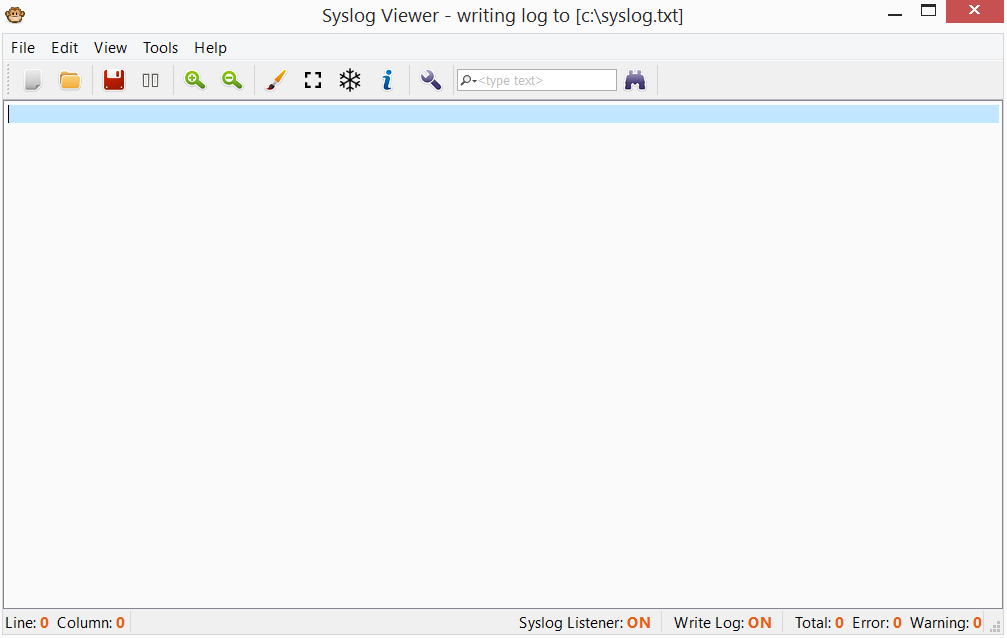
デフォルトでは、プログラムはポート514ですべてのログを収集し、ログ出力をメイン画面に書き込みます。 同時に、各デバイスのログがホテルのタブに書き込まれます。 「一時停止」ボタンをクリックすると、いつでもログの収集を停止できます。 開いているログの例:
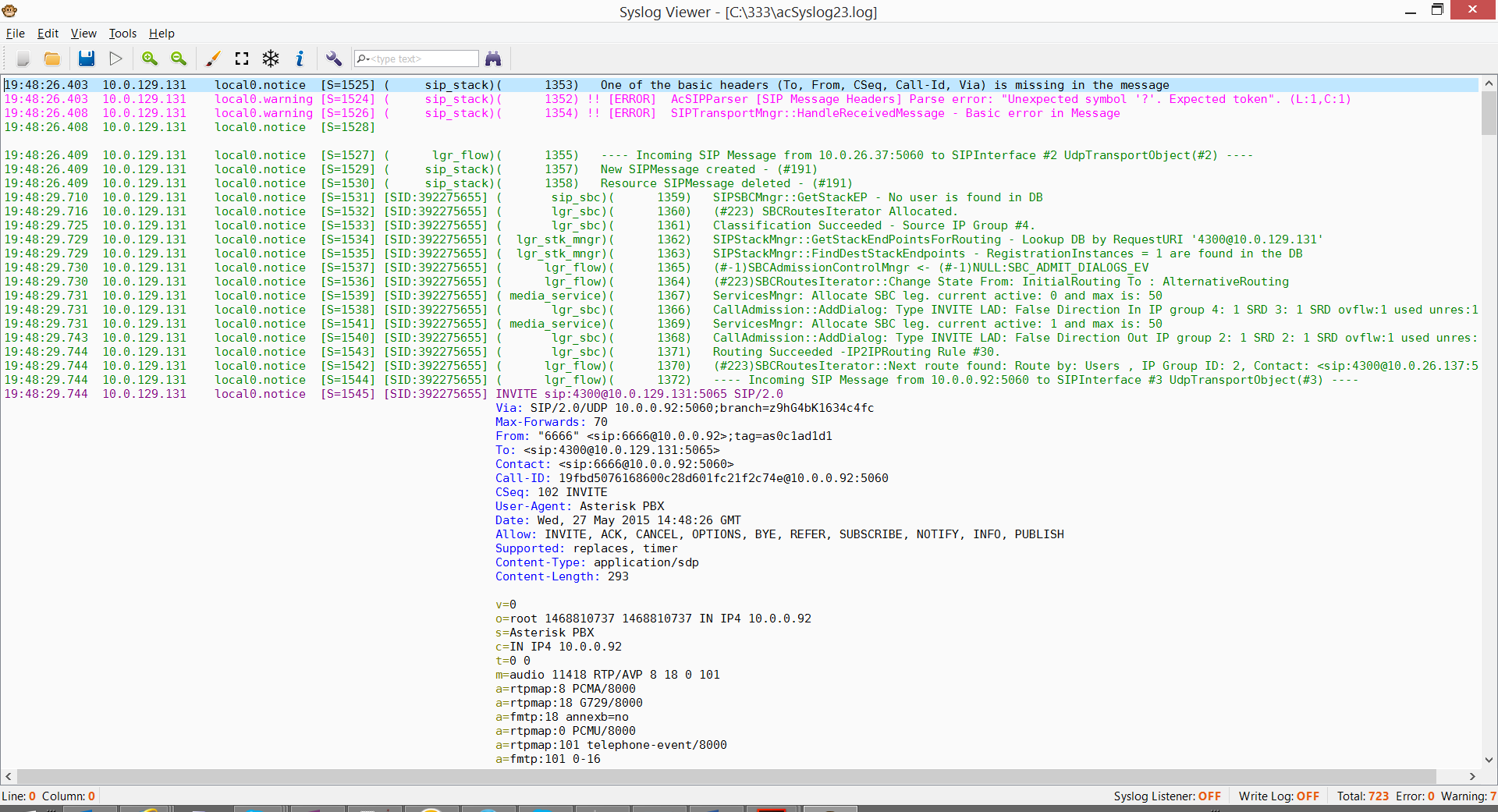
ご覧のとおり、ログは構造化され、色ごとに正しく色付けされ、SIPメッセージは読みやすい形式で表示されます。 さらに、このプログラムには、ログの検索と分析のプロセスを高速化できるツールがあります。
ログ検索の例:
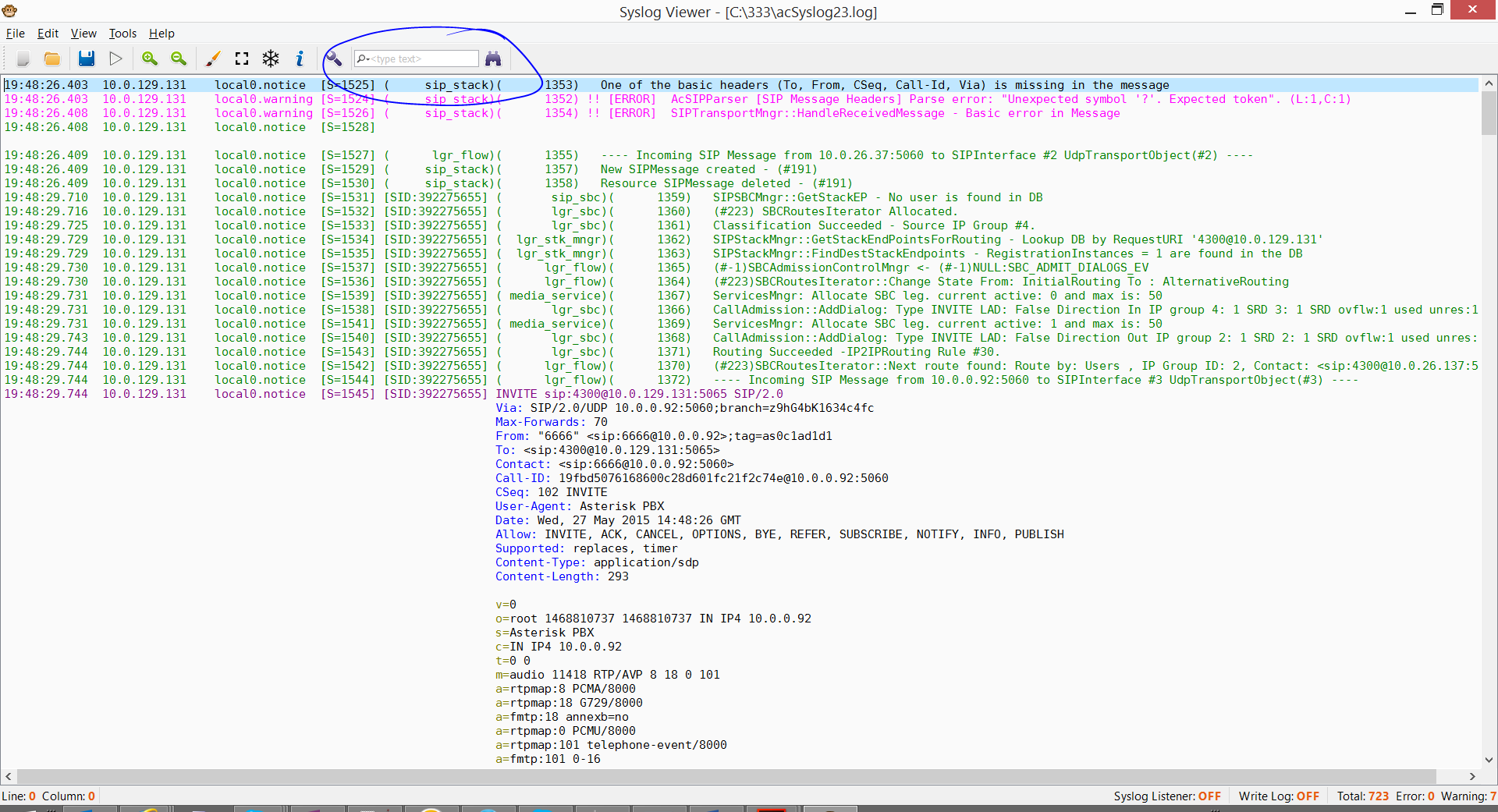
さらに、検索条件を変更できます
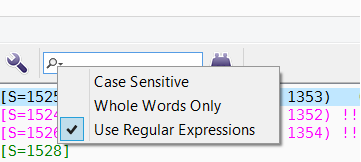
- 大文字と小文字を区別-検索では大文字と小文字が区別されます。
- 単語のみ-完全な単語のみを検索します
- 正規表現を使用する-検索バーで検索する正規表現を入力できます
私の意見では、このプログラムの最も重要な機能の1つは、コールフローの呼び出しを表示し、メッセージを交換する機能です。 コールのコールフローを表示するには、「i」ボタンをクリックする必要があります
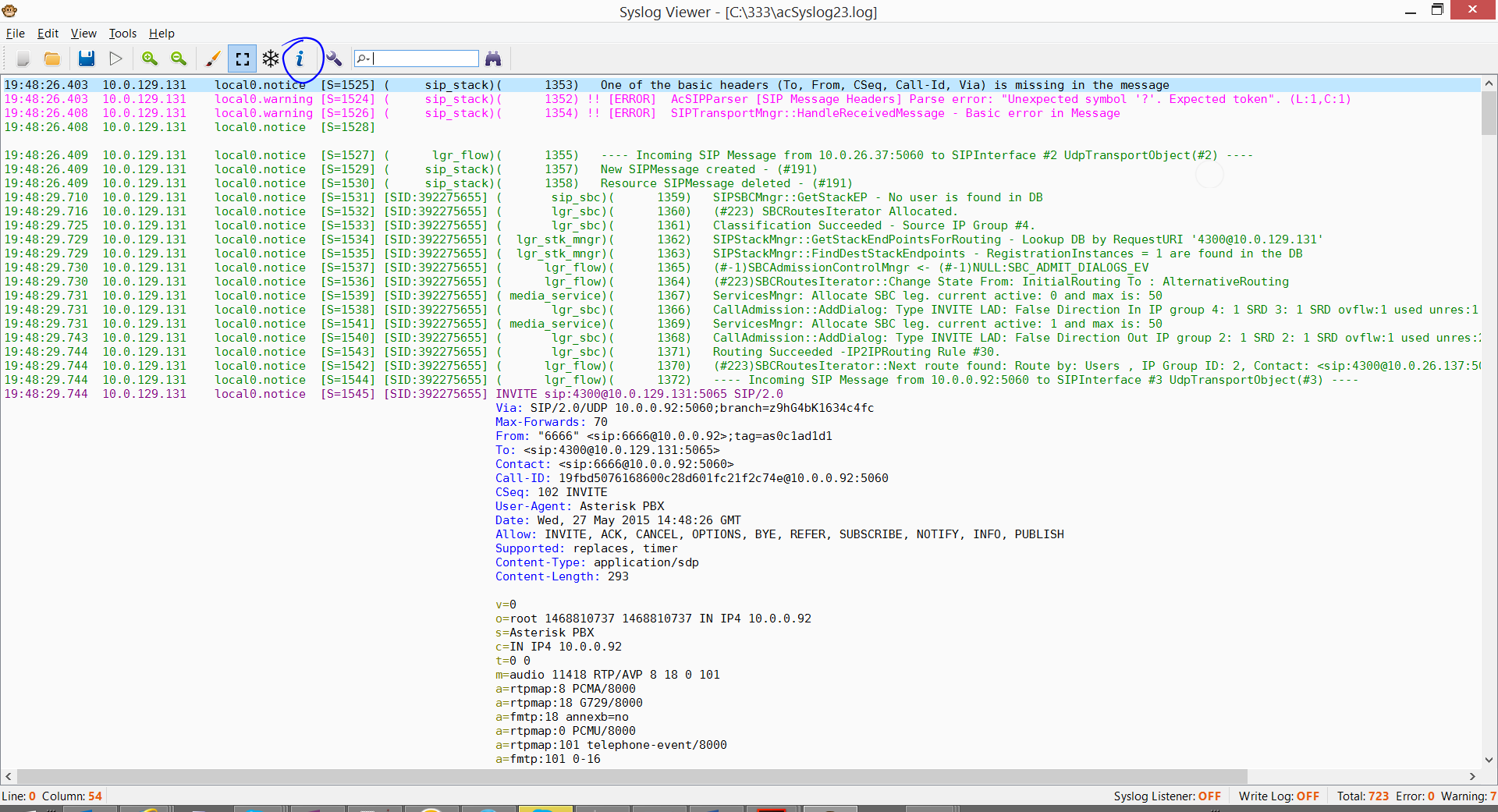
クリックすると、別のウィンドウが開き、現在のログのすべてのダイアログの呼び出しフローが表示されます。
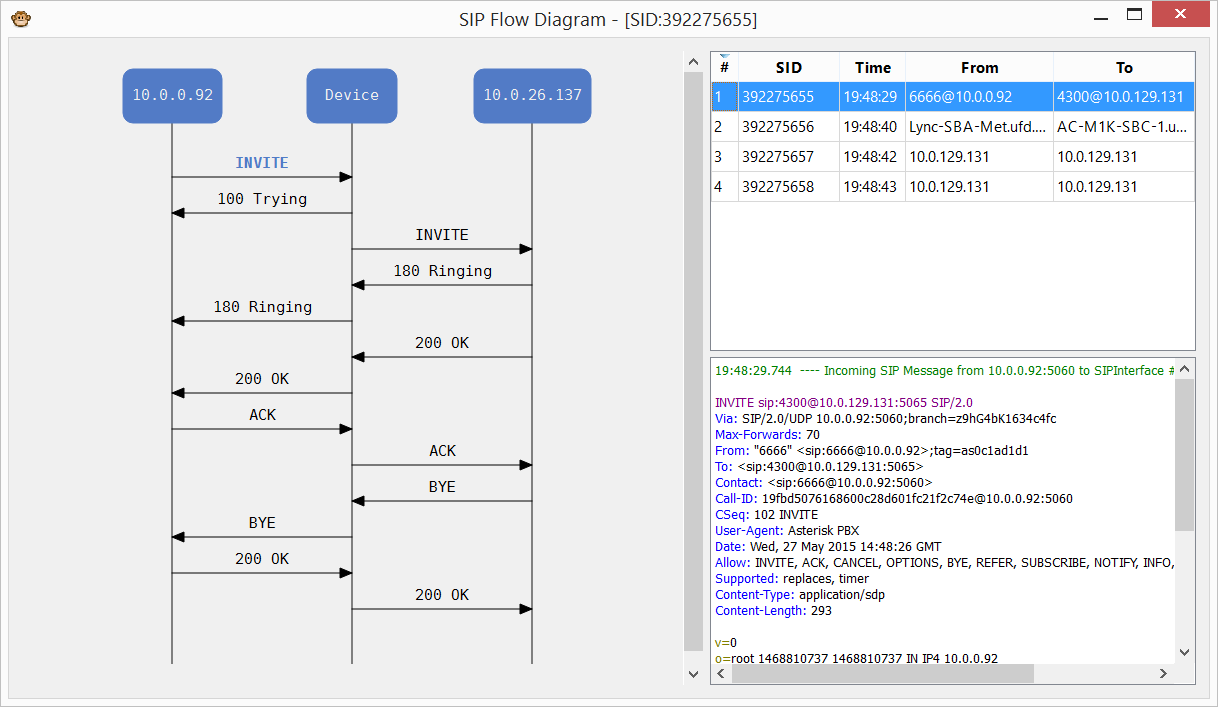
ご覧のとおり、SysLogViewerはダイアログ内のすべてのメッセージを解析し、ダイアグラムに表示します。 メッセージをクリックすると、対応するメッセージが自動的に右下隅に表示され、SysLogViewerのメイン画面がこのメッセージに移動します。 したがって、ログで適切なメッセージを見つけるのがはるかに簡単かつ迅速になります。 また、この図には、すべてのアドレスとメッセージの方向を備えたすべてのデバイスが示されているため、コール分析も容易になります。 この例では、SIP <-> SIPコールが行われるときにSBCオプションが考慮されることに注意してください。 通話の当事者の1人がTDMを介している場合、この場合、このユーティリティはアナログ回線でのアクションを含むすべてのTDMメッセージを表示します。
このユーティリティには、大量の情報を扱う簡単な作業のための多くの機能もあります。
- IPアドレスによるログのフィルタリング。
- 1つのログを複数のファイルに保存および分割するためのファイルサイズの制限。
- デバイスごとに個別のログファイルを作成します。
- 着信ログのフィルタリング。
- ユーティリティ自体が更新をチェックして更新されるため、毎回このソフトウェアの新しいバージョンを探す必要はありません。
要約すると、このユーティリティの次の肯定的な側面を区別できます。
- AudioCodesログは読みやすく、読みやすくなっています。
- 誰かにログの収集を依頼する必要がある場合は、ログを収集するための特別なソフトウェアをインストールする必要はなく、WireSharkを使用してトレースを収集して送信する必要があります。 SysLogViewerは、コンテンツ自体を解析および変換します。
- 必要な情報の検索がはるかに高速になりました。
良い使い方をしてください。
PSこのソフトウェアは、AudioCodesログの分析に使用され、無料で提供されます。 この製品の技術サポートは提供されていません。